當我們在使用CAD軟件繪制圖紙時,我們會使用軟件的有些繪圖命令幫助我們繪圖,當我們繪制螺母的時候,也可以使用CAD拉伸命令。那在浩辰CAD軟件中如何使用拉伸命令繪制螺母呢?今天就為大家簡單介紹下。
CAD中使用拉伸命令繪制螺母的方法:
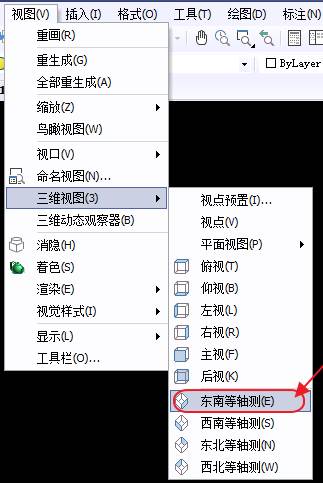
然后為了作圖方便我們在CAD最下面的工具欄中打開“正交”和“對象捕捉”。
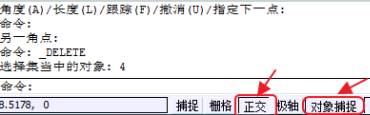
然后選擇“正多邊形命令”,輸入“6’,“內切于圓”選擇正六邊形。
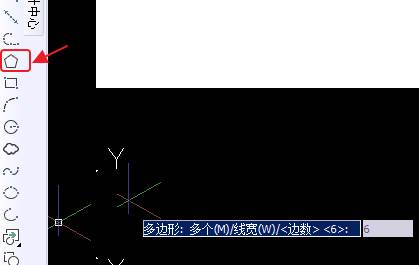
拉出一個合適大小的正六邊形。
選擇畫圓工具,選擇以正六邊形的中心為圓心,畫一個略小的圓形。

打開最上端的“繪圖”->“面域”,將正六邊形和圓建立為面域。
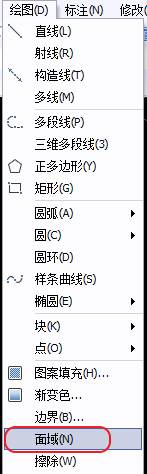

選擇最上面工具欄的“修改”->“實體編輯”->“拉伸面”。
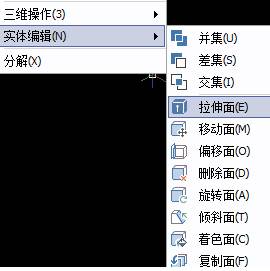
將正六邊形和圓拉伸高度設為“20”,角度為0.高度可以根據正六邊形的大小而決定。
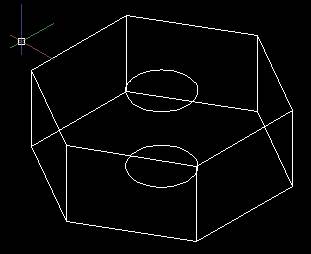
將中心的兩個圓用直線連上。就這樣,一個簡單的螺母用拉伸面命令就做出來啦。
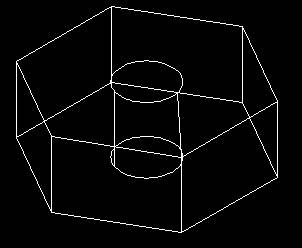
螺母是標準件,實際中中心的圓柱形要有螺紋,這里就不一一介紹。只簡單介紹一個拉伸面的使用,希望大家熟悉使用拉伸面命令。
以上就是在浩辰CAD軟件中,當我們繪制螺母的時候,如果想要使用CAD拉伸命令,我們可以參考上述的操作方法。今天就介紹這么多了。安裝浩辰CAD軟件試試吧。更多CAD教程技巧,可關注浩辰CAD官網進行查看。
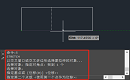
2023-10-12

2021-10-25
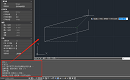
2021-09-15
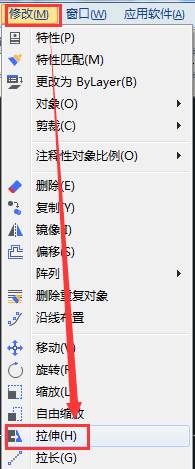
2020-06-10
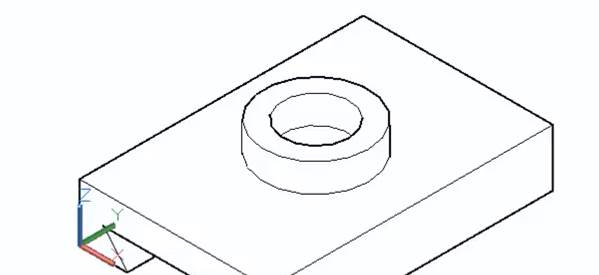
2019-11-19
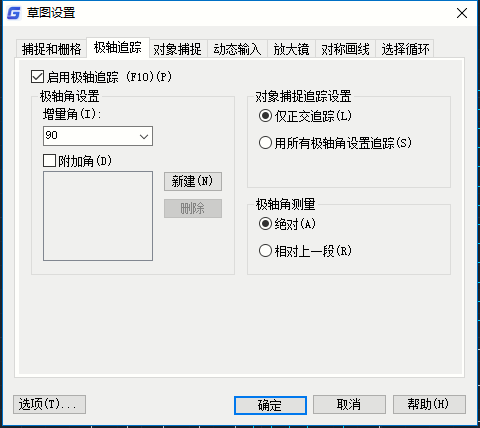
2019-11-18

2019-11-18
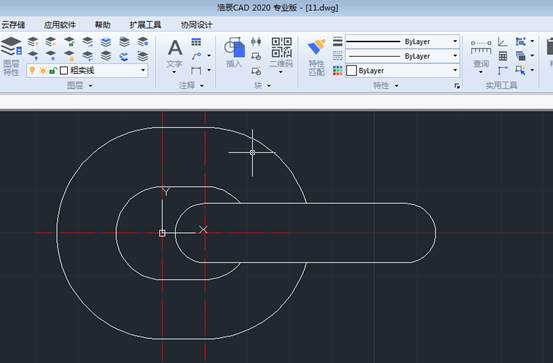
2019-10-30
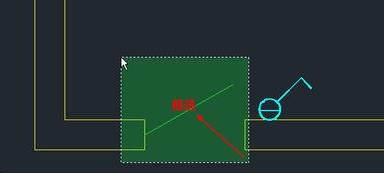
2019-09-23
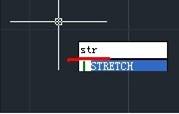
2019-08-21
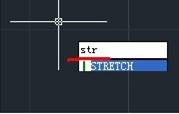
2019-08-20
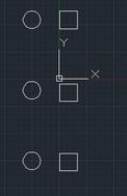
2019-08-05
